నిరాకరణ: ఈ సైట్లోని కొన్ని పేజీలు అనుబంధ లింక్ని కలిగి ఉండవచ్చు. ఇది మా సంపాదకీయాన్ని ఏ విధంగానూ ప్రభావితం చేయదు.
మీరు హులులో స్థానాన్ని ఎలా మార్చాలో తెలుసుకోవాలనుకుంటున్నారా? యునైటెడ్ స్టేట్స్ వెలుపల స్ట్రీమింగ్ షోలు, చలనచిత్రాలు మరియు ఎపిసోడ్లను నిరోధించే US మీడియా ప్రొవైడర్లతో Hulu ఒప్పందాలను కలిగి ఉంది. మీరు కెనడా, UK, మెక్సికో లేదా అమెరికా కాకుండా మరే దేశంలో ఉన్నట్లయితే, మీరు మీ పరికరాలలో Huluని ప్రసారం చేయలేరు.
అమెజాన్ సంగీతాన్ని గూగుల్ ప్లేకి సమకాలీకరించండి

కాబట్టి, మీరు వేరే రాష్ట్రంలో లేదా విదేశాలలో ప్రయాణిస్తున్నప్పుడు కానీ మీకు ఇష్టమైన టీవీ షో లేదా స్పోర్ట్స్ గేమ్ను ఆస్వాదించాలనుకున్నప్పుడు ఏమి జరుగుతుంది? మీరు తాత్కాలికంగా కొత్త వర్క్స్టేషన్కి మారినప్పటికీ, మీ రాష్ట్రం గురించిన తాజా వార్తలను తెలుసుకోవాలనుకుంటే మీరు ఏమి చేస్తారు? చింతించకండి.
హులు యొక్క భౌగోళిక పరిమితులను తొలగించడానికి మరియు మీ అంతరాయం లేని స్ట్రీమింగ్ అనుభవాన్ని లాక్ చేయడానికి ఒక మార్గం ఉందని తెలుసుకోవడానికి మీరు సంతోషిస్తారు.
ఫైర్స్టిక్లో హులులో స్థానాలను ఎలా మార్చాలి
Fire TV Stick అని కూడా పిలువబడే Amazon FireStick, మీ టీవీ లేదా కంప్యూటర్లోని HDMI స్లాట్లోకి ప్లగ్ చేయబడుతుంది మరియు స్ట్రీమింగ్ సేవలు మరియు ఇంటర్నెట్ రెండింటితో తక్షణమే మిమ్మల్ని కనెక్ట్ చేస్తుంది. FireStick Androidలో నడుస్తుంది, Google Play యాప్ స్టోర్లో Huluతో సహా అందుబాటులో ఉన్న ఏదైనా యాప్తో ఇది అనుకూలంగా ఉంటుంది.
మీరు ఫైర్స్టిక్లో హులును ప్రసారం చేస్తుంటే, మీరు మీ స్థానాన్ని సులభంగా మార్చుకోవచ్చు మరియు ప్రపంచవ్యాప్తంగా ఎక్కడి నుండైనా మీకు ఇష్టమైన ఛానెల్లను ఆస్వాదించవచ్చు. ఇక్కడ ఎలా ఉంది:
- మీరు యాక్టివ్గా ఉన్నారని నిర్ధారించుకోండి ExpressVPN చందా . అలా చేయడానికి, అధికారిక వెబ్సైట్ని సందర్శించి, మీకు నచ్చిన ప్యాకేజీని ఎంచుకోండి.
- మీ FireStickలో ExpressVPNని ఇన్స్టాల్ చేయండి, Fire TV Stick యాప్ స్టోర్ నుండి ExpressVPN కోసం శోధించండి.
- ExpressVPN యాప్ని తెరిచి, సైన్ ఇన్ చేయడానికి మీ ఆధారాలను నమోదు చేయండి.

- “మీ VPNని కాన్ఫిగర్ చేయండి”పై క్లిక్ చేసి, ఆపై VPN కనెక్షన్ని సెటప్ చేయడానికి ఆన్-స్క్రీన్ సూచనలను అనుసరించండి.
- ExpressVPNని సెటప్ చేసిన తర్వాత, 'ఆన్ చేయి'పై క్లిక్ చేయండి.
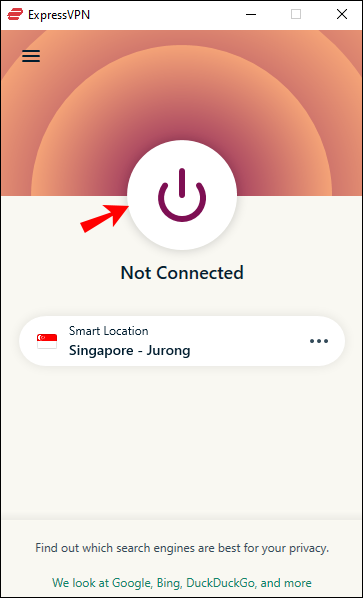
- 'స్థానాన్ని ఎంచుకోండి'పై క్లిక్ చేయండి.
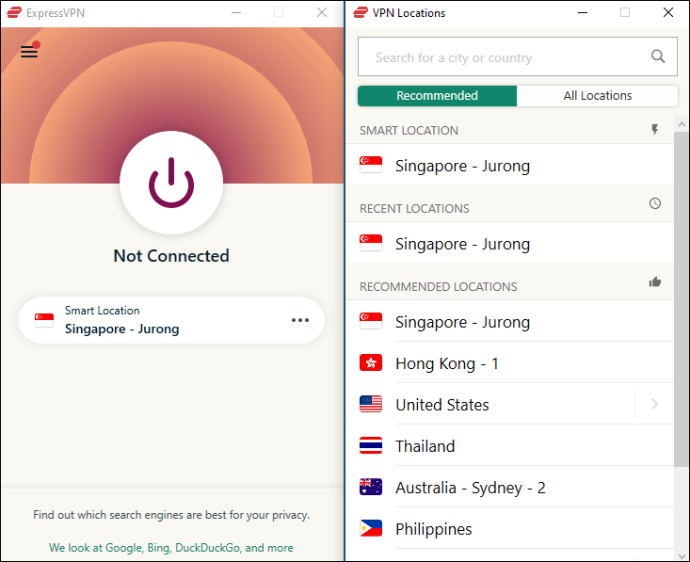
- మీ ప్రాధాన్య స్థానంగా 'యునైటెడ్ స్టేట్స్'ని ఎంచుకుని, ఆపై మీ సర్వర్ లొకేషన్గా పనిచేసే నగరాన్ని ఎంచుకోండి. మీ హోమ్ నెట్వర్క్ను రూపొందించే స్థానిక మరియు ప్రాంతీయ ఛానెల్లను అన్లాక్ చేయడానికి, మీరు మీ హోమ్ నెట్వర్క్ స్థానానికి సరిపోయే నగరాన్ని ఎంచుకోవాలి.
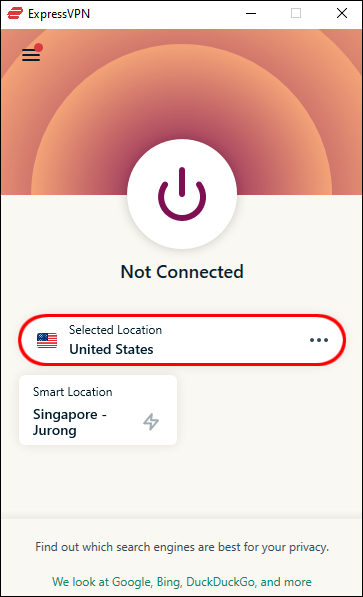
స్మార్ట్ టీవీలో హులులో స్థానాలను ఎలా మార్చాలి
హులు ఇప్పుడు చాలా స్మార్ట్ టీవీ మోడళ్లలో అందుబాటులో ఉంది. నిజానికి, హులు ఇప్పుడు Androidలో పనిచేసే దాదాపు అన్ని స్మార్ట్ టీవీల్లో అంతర్నిర్మిత యాప్గా అందుబాటులో ఉంది. మీరు భౌగోళికంగా పరిమితి లేకుండా హులును ఆస్వాదించాలనుకుంటే, మీరు ఈ క్రింది వాటిని చేయాలి:
పరిమిత డీల్: 3 నెలలు ఉచితం! ExpressVPN పొందండి. సురక్షితమైన మరియు స్ట్రీమింగ్ ఫ్రెండ్లీ.- ఒక పొందండి ExpressVPN చందా అధికారిక వెబ్సైట్ నుండి.

- మీ స్మార్ట్ టీవీని తెరిచి, యాప్ స్టోర్ని సందర్శించండి.
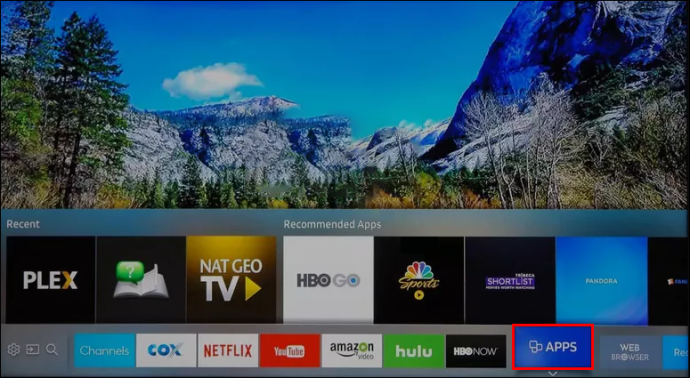
- శోధన పెట్టెలో “ExpressVPN”ని నమోదు చేసి, గో నొక్కండి.
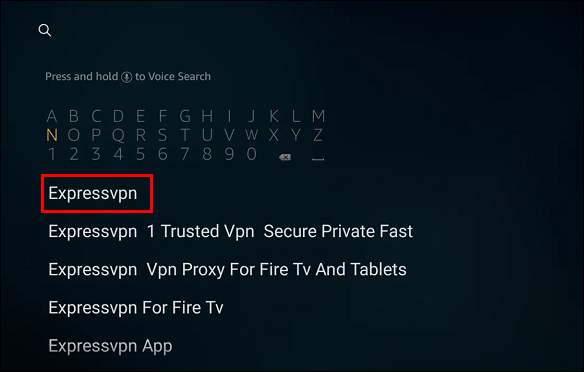
- మీరు ExpressVPN యాప్ని కనుగొన్న తర్వాత, దానిపై క్లిక్ చేసి, 'ఇన్స్టాల్ చేయి' ఎంచుకోండి.
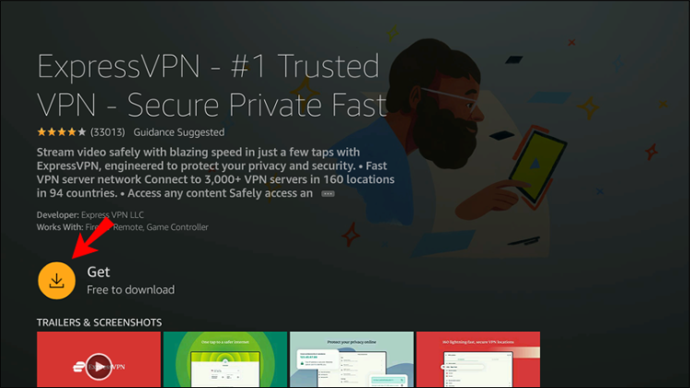
- ఇన్స్టాలేషన్ తర్వాత, యాప్ని తెరిచి, సైన్ ఇన్ చేయడానికి మీ ఆధారాలను నమోదు చేయండి.
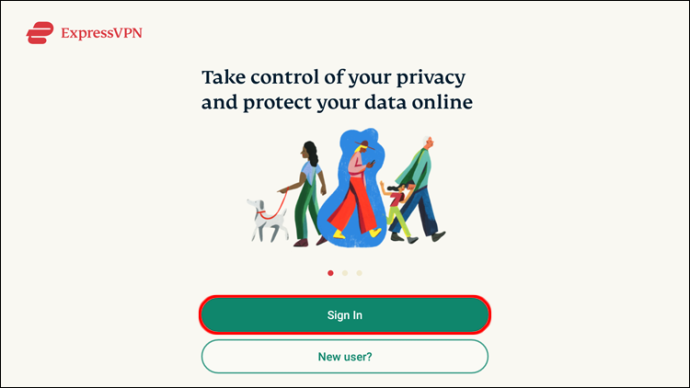
- “మీ VPNని కాన్ఫిగర్ చేయండి”పై క్లిక్ చేసి, ఆపై VPN కనెక్షన్ని సెటప్ చేయడానికి ఆన్-స్క్రీన్ సూచనలను అనుసరించండి.
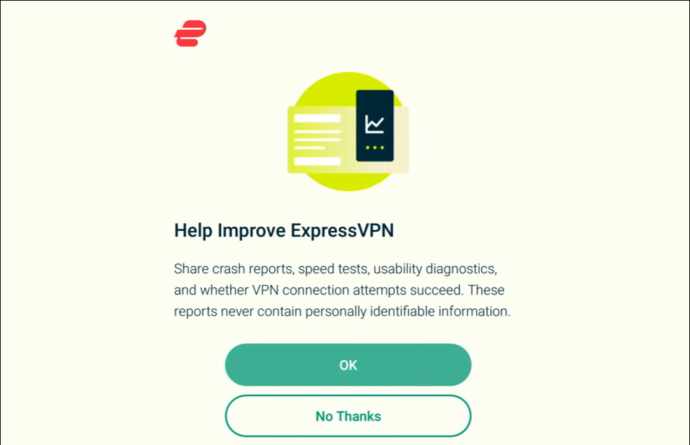
- 'ఆన్ చేయి' పై క్లిక్ చేయండి.
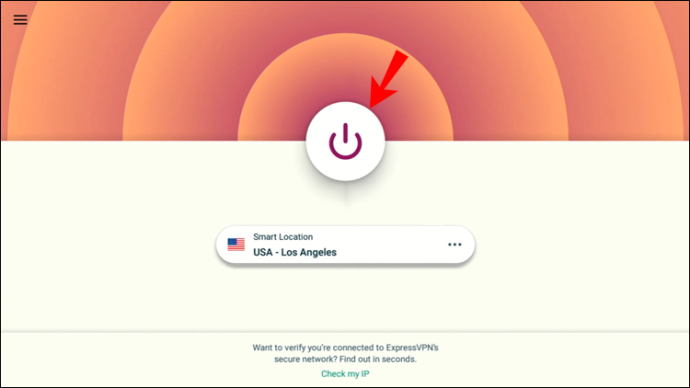
- 'స్థానాన్ని ఎంచుకోండి'పై క్లిక్ చేయండి.
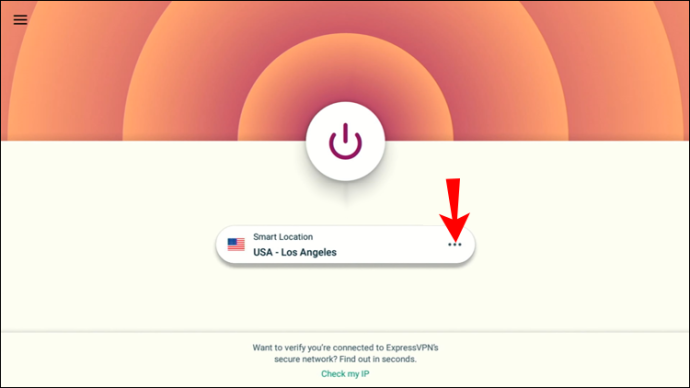
- మీ హులు హోమ్ నెట్వర్క్ స్థానానికి సరిపోలే నగరాన్ని ఎంచుకోండి.
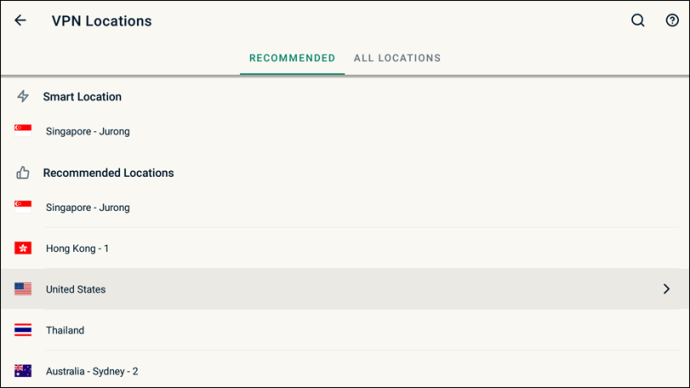
- హులును ప్రారంభించండి మరియు మీకు నచ్చిన ఛానెల్ని చూడండి.

PCలో హులులో స్థానాన్ని ఎలా మార్చాలి
హులు గురించిన ఒక మంచి విషయం ఏమిటంటే, మీరు PCని కలిగి ఉంటే, మీకు ఇష్టమైన ఛానెల్లను చూడటానికి మీకు ప్రత్యేక మీడియా ప్లేయర్ అవసరం లేదు. మీరు మీ బ్రౌజర్ని ఉపయోగించి అధికారిక Hulu వెబ్సైట్ను సందర్శించవచ్చు మరియు ఏదైనా ఇన్స్టాల్ చేయకుండా మీకు కావలసినదాన్ని చూడవచ్చు.
మీరు Huluని యాక్సెస్ చేయడానికి PCని ఉపయోగిస్తుంటే, మీ భౌగోళిక స్థానాన్ని మార్చడం చాలా సులభం:
- ఒక పొందండి ExpressVPN ప్లాన్ అధికారిక వెబ్సైట్ నుండి.

- దీని కోసం ExpressVPN యాప్ని డౌన్లోడ్ చేసి, ఇన్స్టాల్ చేయండి విండోస్ .
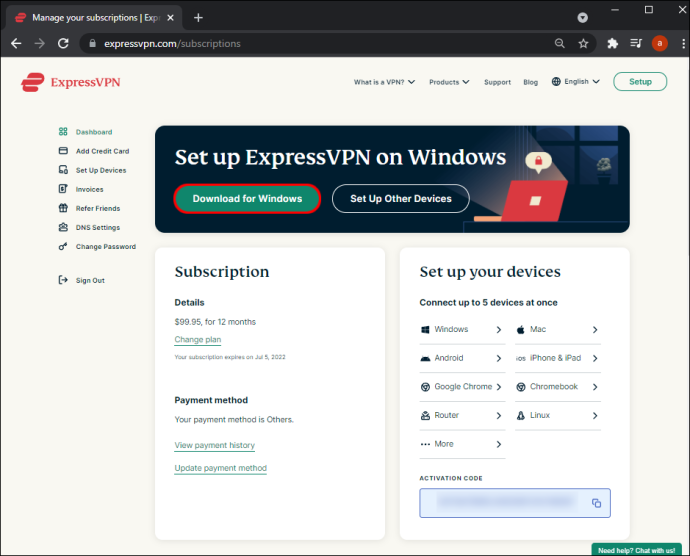
- ఇన్స్టాలేషన్ పూర్తయిన తర్వాత, యాప్ని తెరిచి, మీ ఖాతాకు సైన్ ఇన్ చేయండి.

- 'ఆన్ చేయి'పై క్లిక్ చేసి, ఆపై యాప్ స్మార్ట్ లొకేషన్ పక్కన ఉన్న మూడు క్షితిజ సమాంతర చుక్కలపై క్లిక్ చేయండి. ఇది అనుకూల స్థానాన్ని సెటప్ చేయడానికి మిమ్మల్ని అనుమతిస్తుంది.
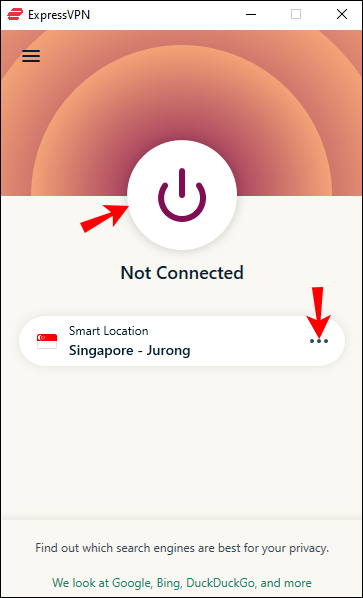
- మీ ప్రాధాన్య స్థానంగా 'యునైటెడ్ స్టేట్స్'ని ఎంచుకుని, ఆపై మీ సర్వర్ లొకేషన్గా పనిచేసే నగరాన్ని ఎంచుకోండి. మీరు విదేశాల్లో ఉన్నప్పుడు కూడా మీ హులు హోమ్ నెట్వర్క్లోని అన్ని ఛానెల్లకు యాక్సెస్ని కలిగి ఉండేలా చూసుకోవడానికి, మీరు (అప్పటికి) నివసిస్తున్న నగరంలోని సర్వర్కి కనెక్ట్ చేయండి.

ఐఫోన్లో హులులో స్థానాన్ని ఎలా మార్చాలి
మీ iPhone iOS 12 లేదా తర్వాతి వెర్షన్లో రన్ అవుతున్నట్లయితే, మీరు Hulu యాప్ను ఇన్స్టాల్ చేసి, మీ ప్రాంతంలో అందుబాటులో ఉన్న అన్ని ఛానెల్లను ఆస్వాదించవచ్చు. మరియు ఉత్తమ భాగం? మీరు హులు యొక్క భౌగోళిక పరిమితులను అధిగమించవచ్చు మరియు US వెలుపల ఉన్నప్పుడు కూడా US TV ఛానెల్లను ఆస్వాదించవచ్చు.
మీరు ఐఫోన్ని ఉపయోగిస్తుంటే హులులో మీ స్థానాన్ని ఎలా మార్చాలో ఇక్కడ ఉంది:
- సఫారిని తెరవండి.
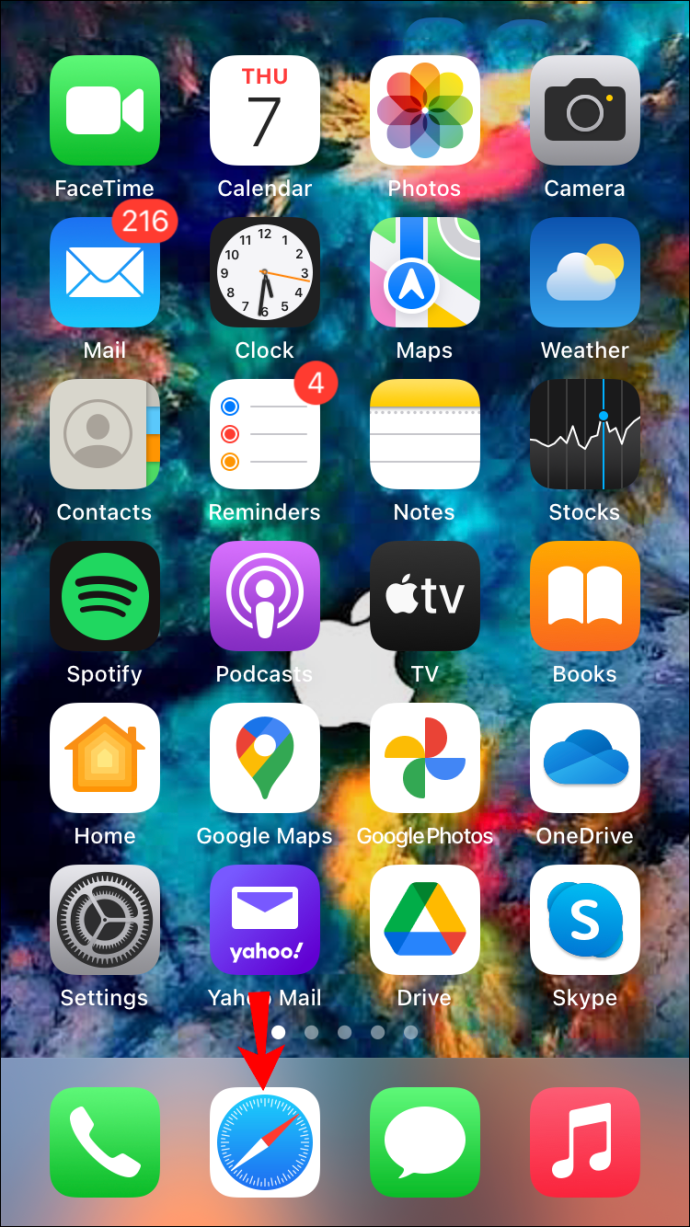
- సందర్శించండి ఎక్స్ప్రెస్VPN వెబ్సైట్ మరియు తగిన సబ్స్క్రిప్షన్ ప్లాన్ను పొందండి.
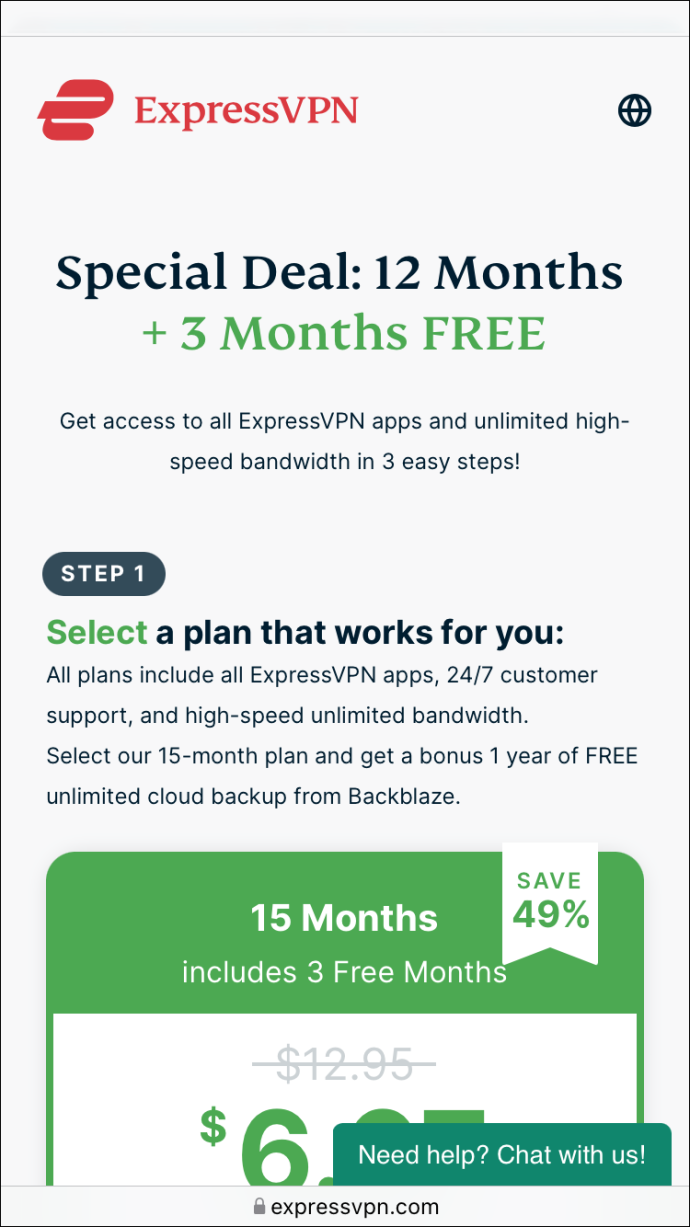
- దీని కోసం ExpressVPN యాప్ని డౌన్లోడ్ చేయండి iOS పరికరాలు .
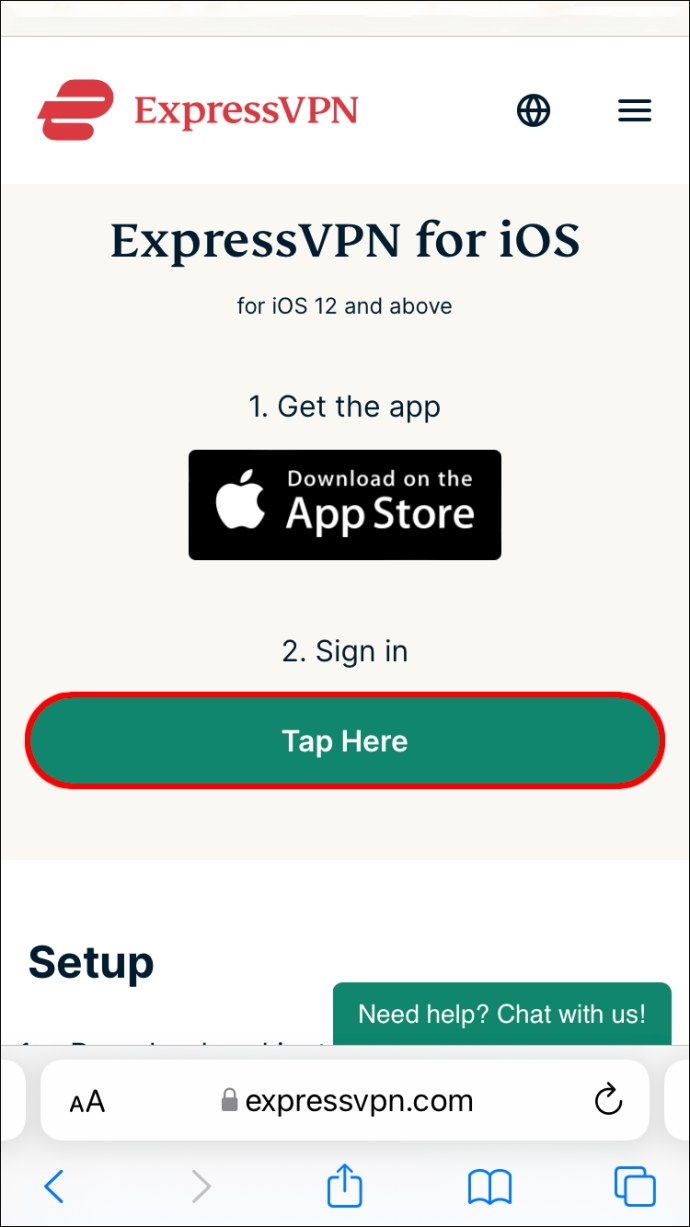
- యాప్ ఇన్స్టాల్ అయిన తర్వాత, మీ ఖాతాకు సైన్ ఇన్ చేయండి.
- 'కనెక్ట్' పై నొక్కండి మరియు అందుబాటులో ఉన్న ఎంపికల నుండి మీ ప్రాధాన్య సర్వర్ స్థానాన్ని ఎంచుకోండి.
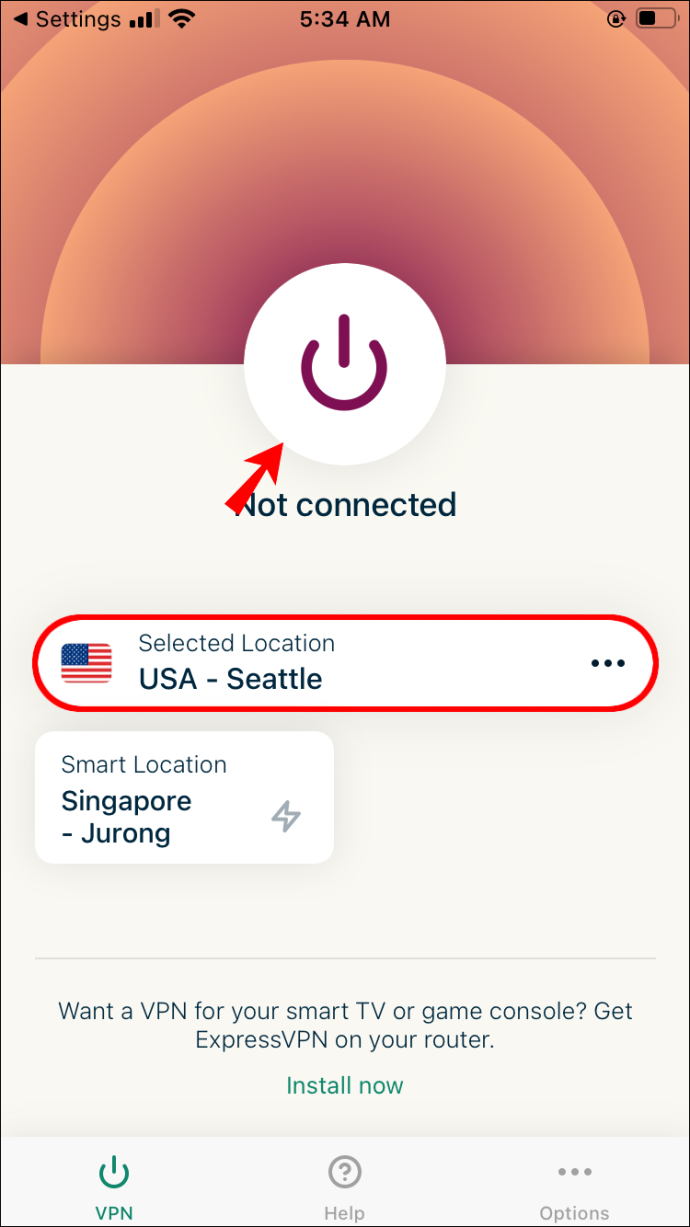
మరియు దానితో, మీరు ప్రపంచంలో ఎక్కడి నుండైనా స్థానిక, ప్రాంతీయ లేదా జాతీయ హులు ఛానెల్లను ప్రసారం చేయగలుగుతారు.
Android పరికరంలో హులులో స్థానాలను ఎలా మార్చాలి
మీరు Huluని యాక్సెస్ చేయడానికి Android పరికరాన్ని ఉపయోగిస్తే, మీరు ఉపయోగించి మీ స్థానాన్ని సులభంగా మార్చవచ్చు ఎక్స్ప్రెస్VPN . ఇక్కడ ఎలా ఉంది:
- చేరడం ExpressVPN కోసం.
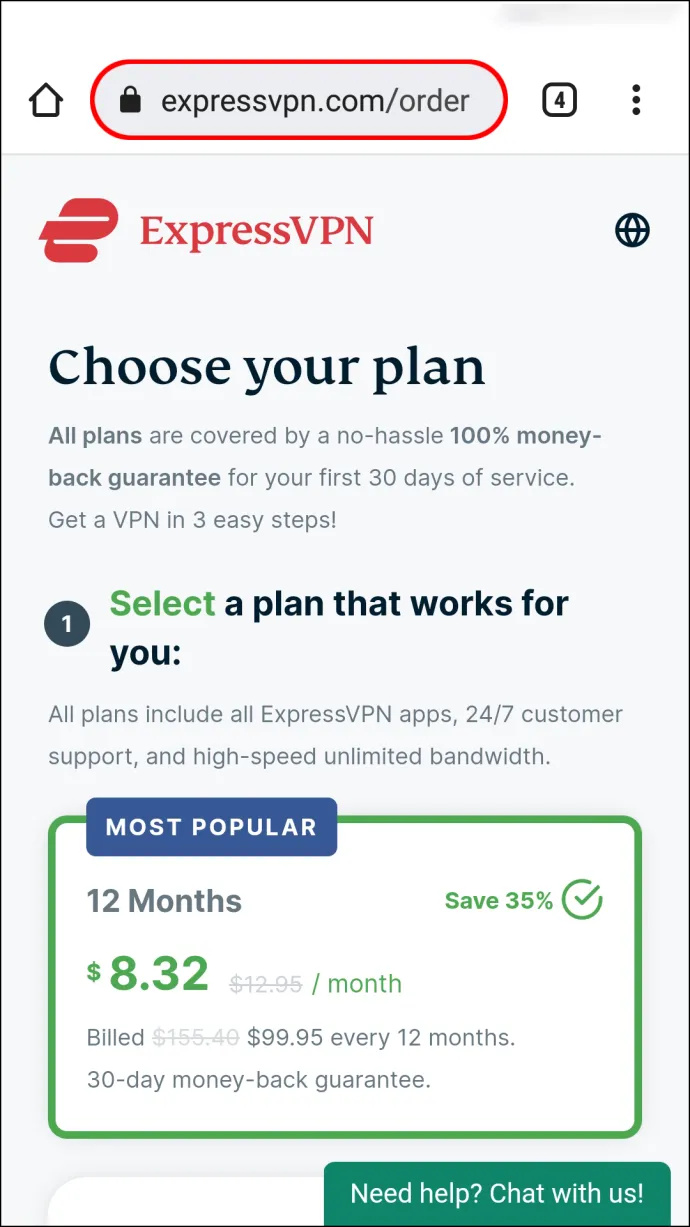
- దీని కోసం ExpressVPN యాప్ని డౌన్లోడ్ చేసి, ఇన్స్టాల్ చేయండి ఆండ్రాయిడ్ .
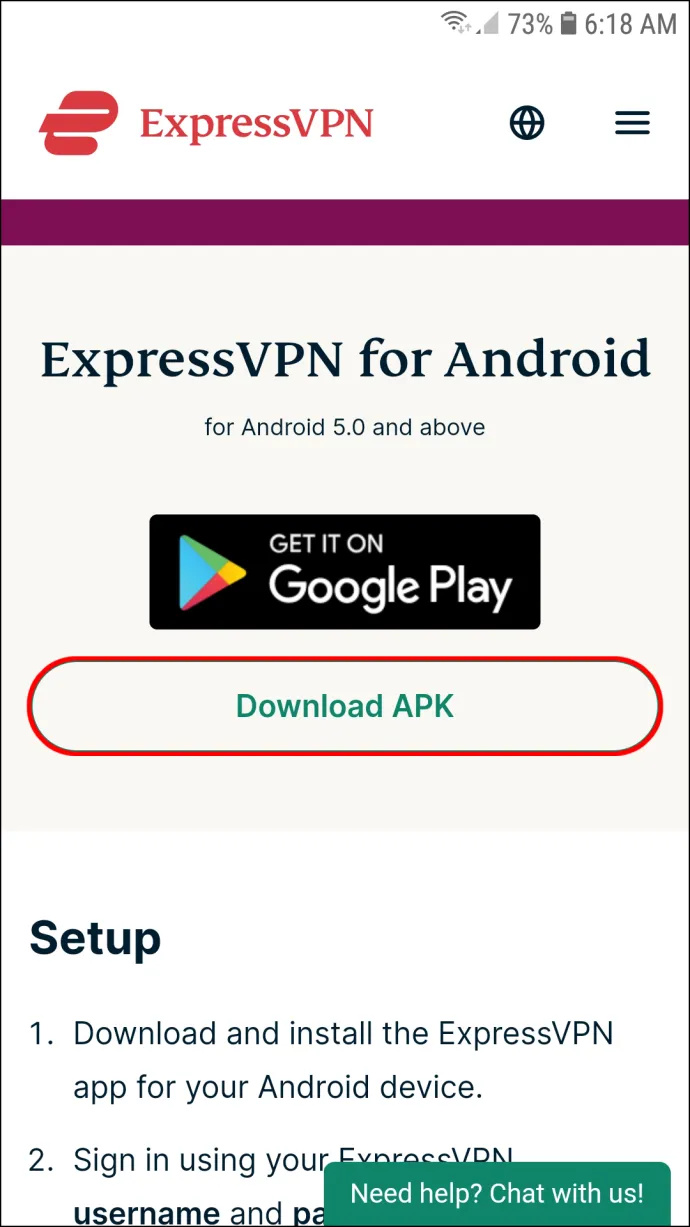
- ఇన్స్టాలేషన్ తర్వాత, యాప్ని ప్రారంభించి, సైన్ ఇన్ చేయడానికి మీ ఖాతా వివరాలను నమోదు చేయండి.
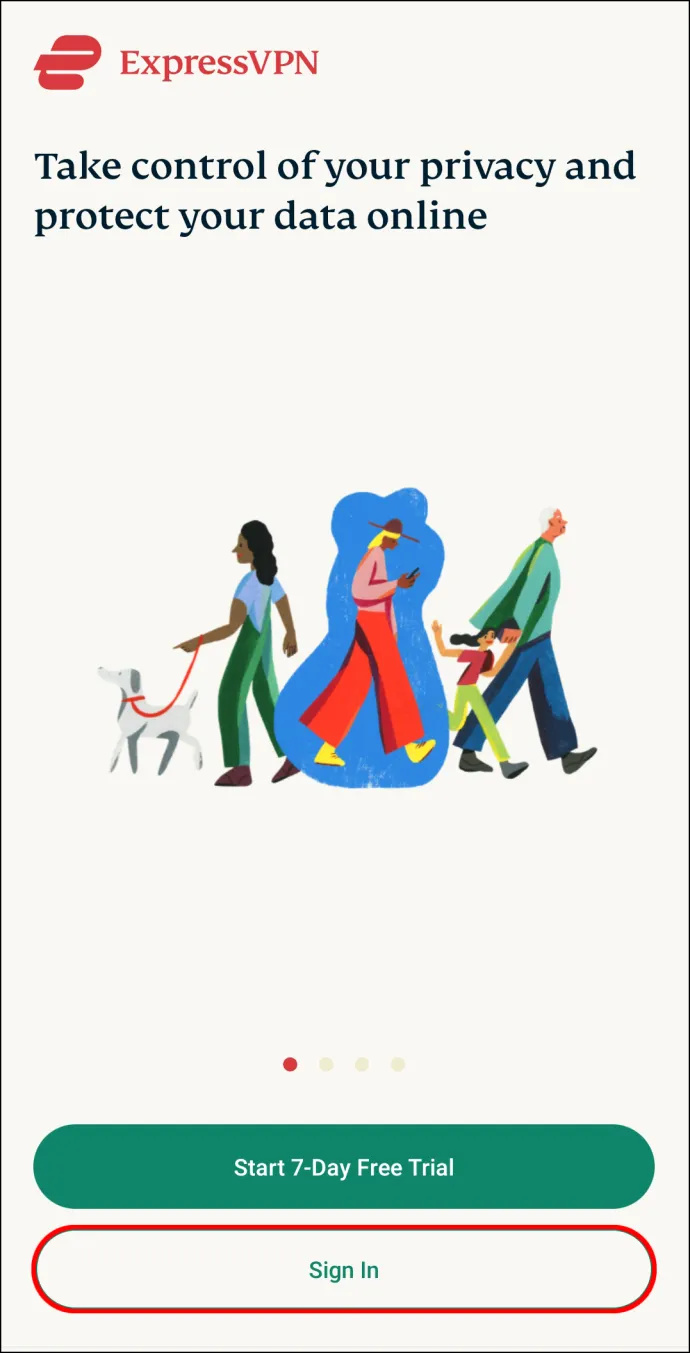
- 'కనెక్ట్'పై నొక్కండి.
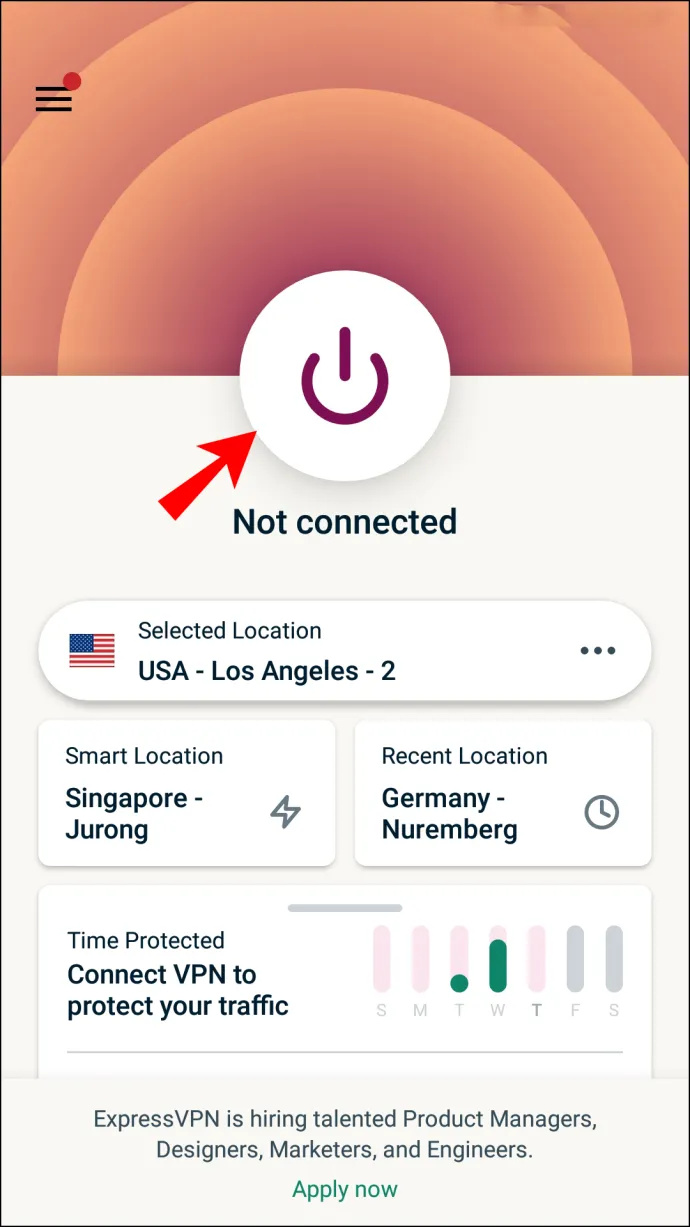
- డిఫాల్ట్గా, ExpressVPN ఎల్లప్పుడూ గరిష్ట బ్రౌజింగ్ వేగాన్ని లాక్ చేసే స్మార్ట్ సర్వర్ స్థానాన్ని స్వయంచాలకంగా సెట్ చేస్తుంది. ఎంచుకున్న లొకేషన్ USలో ఉన్నట్లయితే, మీరు తదుపరి చర్య లేకుండానే Hulu యొక్క భౌగోళిక పరిమితులను అధిగమించగలరు. కానీ మీరు నిర్దిష్ట సర్వర్ స్థానాన్ని దృష్టిలో ఉంచుకుంటే, 6వ దశకు వెళ్లండి.
- స్మార్ట్ లొకేషన్కు కుడివైపున ఉన్న మూడు క్షితిజ సమాంతర చుక్కలపై క్లిక్ చేయండి.
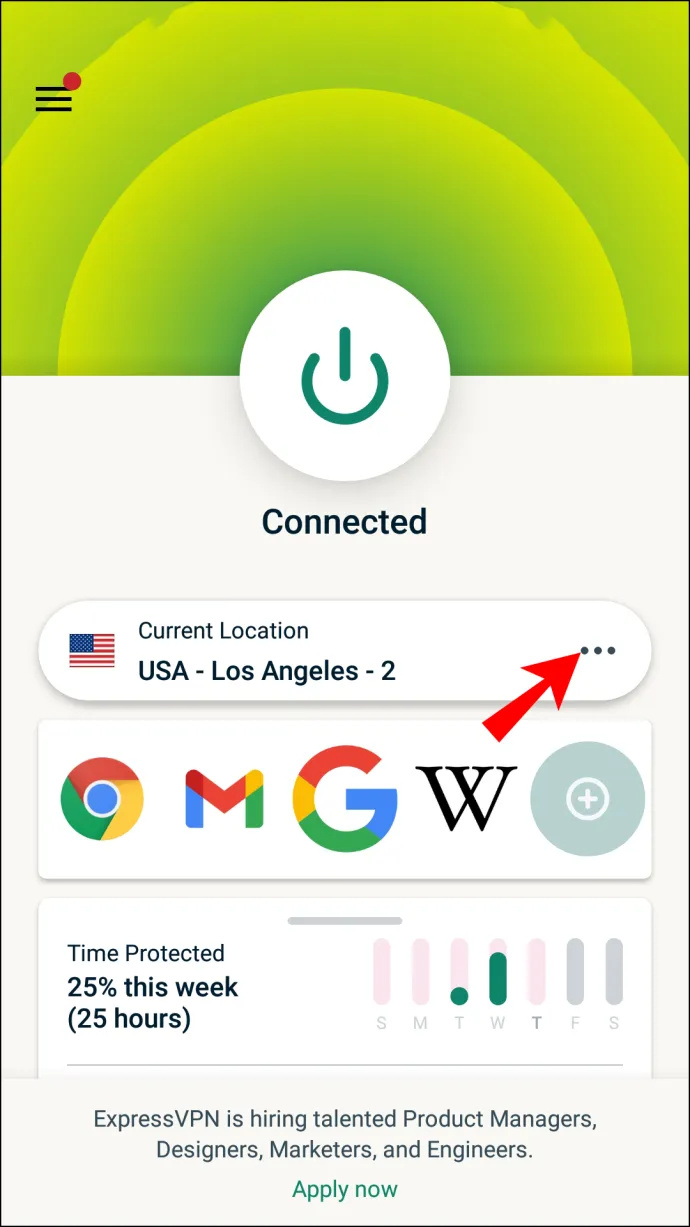
- 'సిఫార్సు చేయబడిన' జాబితా లేదా 'అన్ని స్థానాలు' జాబితా నుండి మీకు కావలసిన VPN సర్వర్ స్థానాన్ని ఎంచుకోండి.
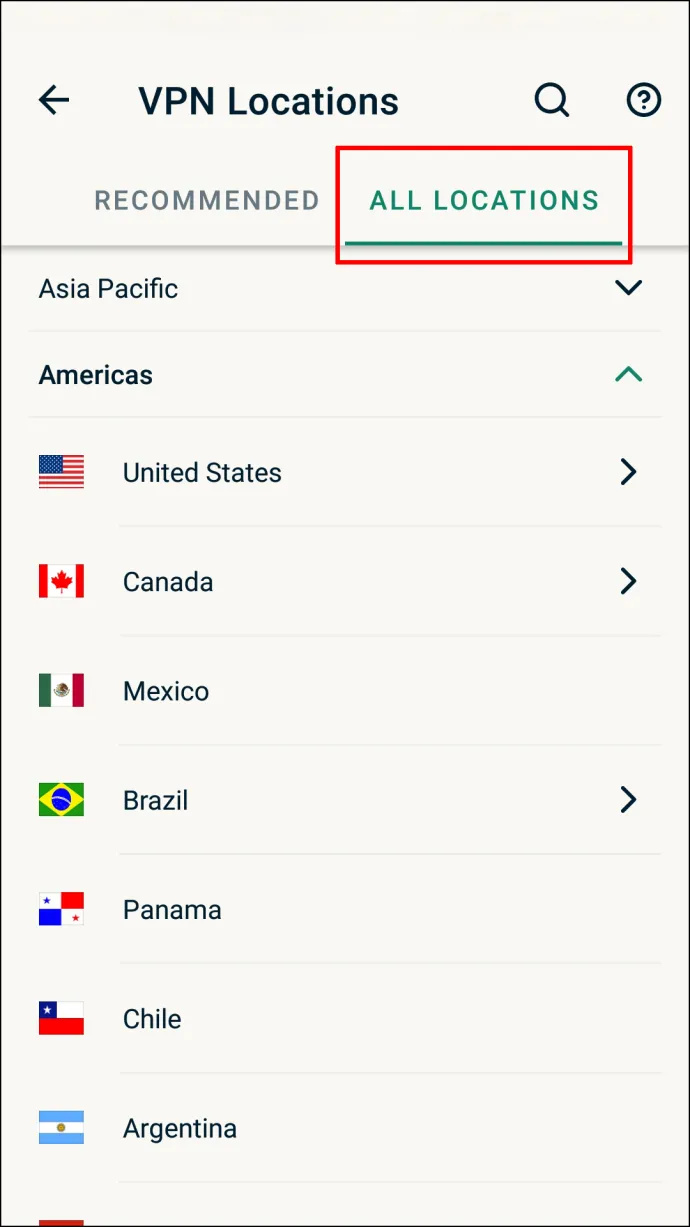
హులులో స్థానాన్ని ఎలా మార్చాలి
మీ హులు హోమ్ నెట్వర్క్ అనేది మీరు సేవ కోసం సైన్ అప్ చేసినప్పుడు సెటప్ చేయబడిన భౌగోళిక ప్రాంతం. మీ సబ్స్క్రిప్షన్ సజీవంగా వచ్చిన వెంటనే, మీ స్థానాన్ని గుర్తించడానికి మీ IP చిరునామా మరియు GPSని ఉపయోగించే అల్గారిథమ్ను Hulu స్వయంచాలకంగా అమలు చేస్తుంది.
హోమ్ నెట్వర్క్తో, మీరు ప్రత్యక్ష ప్రసార టీవీని ప్రసారం చేయవచ్చు మరియు స్థానిక మరియు ప్రాంతీయ ఛానెల్లను స్వయంచాలకంగా యాక్సెస్ చేయవచ్చు. అయితే, మీరు US నుండి బయలుదేరినప్పుడు ఆ ఛానెల్లలో దేనినీ యాక్సెస్ చేయలేరు.
USలో మీడియా ప్రొవైడర్లు సెట్ చేసిన కంటెంట్ భౌగోళిక పరిమితులను అమలు చేయడానికి Hulu హోమ్ నెట్వర్క్ను ఉపయోగిస్తుంది. ఉదాహరణకు, CBS 3 అనేది ఫిలడెల్ఫియాలోని CBS యొక్క స్థానిక స్టేషన్. మీరు ఫిలడెల్ఫియాలో ఉన్నప్పుడు ఛానెల్ని ప్రసారం చేయగలరు కానీ న్యూయార్క్లో ఉన్నప్పుడు అలా చేయలేరు.
కొన్ని ఛానెల్లు దేశవ్యాప్తంగా ఉన్నాయి, అంటే మీరు వాటిని US అంతటా ఎక్కడి నుండైనా యాక్సెస్ చేయవచ్చు. అందులో MSNBC, Fox News, AMC మరియు ESPN ఉన్నాయి. అయినప్పటికీ, US వెలుపల ఉన్న ఎవరైనా స్థానిక మరియు జాతీయ ఛానెల్ల నుండి లాక్ చేయబడతారు.
అదృష్టవశాత్తూ, అధికారిక వెబ్సైట్ ద్వారా మీ హోమ్ నెట్వర్క్ను కొత్త స్థానానికి మార్చడానికి Hulu Live TV మిమ్మల్ని అనుమతిస్తుంది. దీన్ని ఎలా చేయాలో ఇక్కడ ఉంది:
- అధికారిక Hulu Live TV వెబ్సైట్ను సందర్శించండి మరియు సైన్ ఇన్ చేయడానికి మీ ఆధారాలను నమోదు చేయండి.
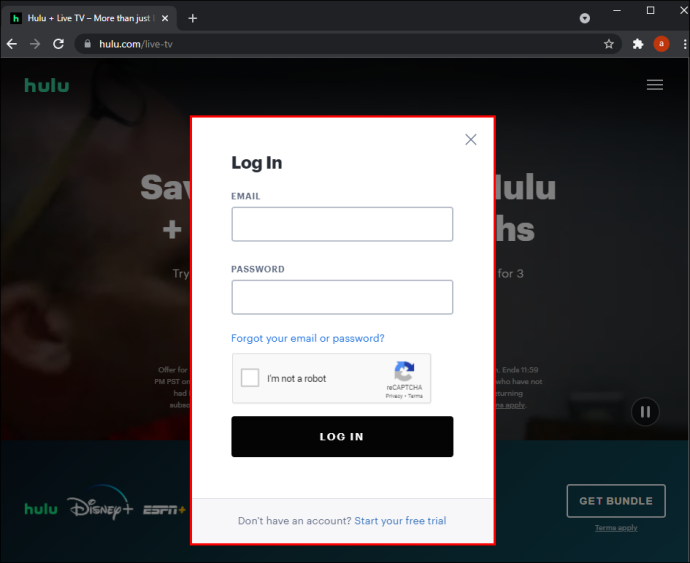
- మీ ప్రొఫైల్ అవతార్పై క్లిక్ చేయండి. ఇది ఖాతా నిర్వహణ విభాగాన్ని తెరవాలి.
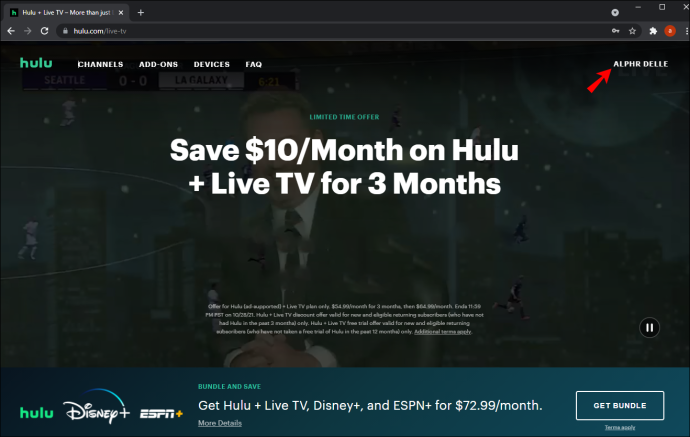
- 'ఖాతా'పై క్లిక్ చేయండి.
- 'గోప్యత మరియు సెట్టింగ్లు' విభాగానికి నావిగేట్ చేయండి.
- “హోమ్ని సెట్ చేయండి లేదా మార్చండి”పై క్లిక్ చేయండి. ఈ సమయంలో, Hulu మీ కొత్త స్థానాన్ని స్వయంచాలకంగా గుర్తిస్తుంది.
- కొత్త స్థానాన్ని నిర్ధారించండి మరియు మార్పులను సేవ్ చేయండి.
అయితే, మీ హోమ్ నెట్వర్క్ని మాన్యువల్గా మార్చడం అనేక పరిమితులతో వస్తుంది. ముందుగా, మీరు మీ స్థానాన్ని సంవత్సరానికి గరిష్టంగా నాలుగు సార్లు మాత్రమే మార్చగలరు. రెండవది, మీ కొత్త స్థానం US వెలుపల ఉంటే అది పని చేయదు. అదనంగా, మొబైల్ ఇంటర్నెట్ కనెక్షన్లో ఉన్నప్పుడు వినియోగదారులు తమ స్థానాన్ని మార్చలేరు.
మీ అవకాశాలను విస్తరించడానికి మరియు ప్రపంచంలో ఎక్కడి నుండైనా హులును చూడటానికి, మీరు మీ ఇంటర్నెట్ కనెక్షన్ని అమెరికన్ ప్రాక్సీ సర్వర్ ద్వారా టన్నెల్ చేయాలి. అంటే మీకు వర్చువల్ ప్రైవేట్ నెట్వర్క్ (VPN) అవసరం.
ExpressVPN హులు వినియోగదారులలో అత్యంత ప్రజాదరణ పొందిన VPN ప్రొవైడర్లలో ఒకటి. US అంతటా 300కి పైగా సర్వర్లతో, ఇది హులు యొక్క భౌగోళిక పరిమితులను అధిగమించడానికి మరియు ప్రపంచంలో ఎక్కడి నుండైనా మీకు ఇష్టమైన కంటెంట్ను చూడటానికి మీకు సహాయపడుతుంది.
ExpressVPN కూడా ప్రత్యేకంగా నిలుస్తుంది ఎందుకంటే ఇది స్మార్ట్ టీవీలు, PCలు, Android, Mac, iOS, Firestick మరియు Rokuతో సహా అన్ని ప్రధాన స్ట్రీమింగ్ పరికరాలతో దోషపూరితంగా పనిచేస్తుంది.
మీరు ఎలా ఉపయోగించవచ్చో ఇప్పుడు చూద్దాం ఎక్స్ప్రెస్VPN మీరు ఉపయోగిస్తున్న పరికర రకాన్ని బట్టి, Huluలో మీ స్థానాన్ని మార్చడానికి.
అదనపు FAQలు
నేను US వెలుపల హులును చూడవచ్చా?
అవుననే సమాధానం వస్తుంది. Hulu యొక్క భౌగోళిక నియంత్రణ అల్గారిథమ్లు USలో లేని ఎవరైనా ఛానెల్ యాక్సెస్ను నిరోధించినప్పటికీ, మీరు వర్చువల్ ప్రైవేట్ నెట్వర్క్ (VPN) ద్వారా వెళితే మీరు ఈ పరిమితులను సులభంగా అధిగమించవచ్చు ఎక్స్ప్రెస్VPN .
స్వేచ్ఛతో అమెరికన్ టీవీని ప్రసారం చేయండి
70కి పైగా వినోదం మరియు స్పోర్ట్స్ ఛానెల్లతో, స్ట్రీమింగ్ పరిశ్రమలోని ఇతర సర్వీస్ ప్రొవైడర్లకు Hulu భయంకరమైన సవాలును అందిస్తుంది.
మీరు హులులో మీ స్థానాన్ని మార్చడానికి అనేక కారణాలు ఉన్నాయి. మీరు తాత్కాలికంగా కొత్త లొకేషన్కు మాత్రమే మారినట్లయితే, యాప్లోనే మీ స్థానాన్ని మార్చడం చేయాలి. మీరు విదేశాలలో నివసిస్తున్నప్పుడు అమెరికన్ టీవీని అన్లాక్ చేయడానికి ఆసక్తిగా ఉంటే, మీరు హులు యొక్క భౌగోళిక పరిమితులను అధిగమించడంలో సహాయపడే నమ్మకమైన VPN సభ్యత్వాన్ని పొందడం గురించి ఆలోచించాలి.
మీరు హులు ఔత్సాహికులా? విదేశాలకు వెళ్లేటప్పుడు లేదా నివసిస్తున్నప్పుడు మీరు కంటెంట్ను ప్రసారం చేయగలరా? మీరు దీన్ని ఎలా చేస్తారో తెలుసుకోవడానికి మేము ఇష్టపడతాము.
దిగువ వ్యాఖ్యల విభాగంలో మీ చిట్కాలు లేదా అనుభవాలను పంచుకోవడానికి సంకోచించకండి.









